ایمیزون مکمل سیکورٹی اور رازداری کے ساتھ کلاؤڈ پر لامحدود ڈیٹا ذخیرہ کرنے کے لیے سادہ اسٹوریج سروس پیش کرتا ہے۔ یہ صارف کو مینجمنٹ کنسول اور AWS کمانڈ لائن انٹرفیس (CLI) کمانڈز کا استعمال کرتے ہوئے اس پر ڈیٹا ڈاؤن لوڈ اور اپ لوڈ کرنے کی اجازت دیتا ہے جیسے ' مطابقت پذیری 'اور' cp '
یہ گائیڈ AWS CLI کمانڈز کا استعمال کرتے ہوئے AWS S3 بالٹی سے فولڈرز کو ڈاؤن لوڈ کرنے کی وضاحت کرے گا۔
AWS S3 Bucket cp بمقابلہ مطابقت پذیری سے فولڈرز ڈاؤن لوڈ کرنا
AWS S3 بالٹی سے فائلیں ڈاؤن لوڈ کرنے کے لیے دو کمانڈز ہیں جو کہ ' مطابقت پذیری 'اور' cp ' 'sync' کمانڈ فولڈر میں اپ ڈیٹس کو AWS S3 بالٹی سے ڈاؤن لوڈ کرتی ہے۔ دوسری طرف، 'cp' کمانڈ صرف AWS S3 بالٹی پر رکھی تمام فائلوں کو کاپی کرتی ہے اور انہیں مقامی فولڈر میں چسپاں کرتی ہے۔ 'cp' کمانڈ تمام فائلوں کو مقامی ڈائرکٹری میں دستیابی سے قطع نظر ڈاؤن لوڈ کرتی ہے۔ جبکہ 'مطابقت پذیری' صرف ان فائلوں کو ڈاؤن لوڈ کرتا ہے جو مقامی فولڈر میں اپ ڈیٹ ہو چکی ہیں یا پہلے سے ڈاؤن لوڈ نہیں ہوئی ہیں۔
S3 فولڈر کیسے ڈاؤن لوڈ کریں؟
AWS CLI کمانڈز کا استعمال کرتے ہوئے S3 بالٹی پر دستیاب فولڈرز کو ڈاؤن لوڈ کرنے کا طریقہ سیکھنے کے لیے ان اقدامات پر عمل کریں۔
مرحلہ 1: فولڈر کو S3 بالٹی پر اپ لوڈ کریں۔
ایک بنائیں S3 بالٹی اور پھر 'پر کلک کرنے کے لئے اس میں جائیں اپ لوڈ کریں۔ بٹن:

پر کلک کریں ' فولڈر بناؤ یا فولڈر کو سسٹم سے S3 بالٹی میں گھسیٹیں اور چھوڑیں:
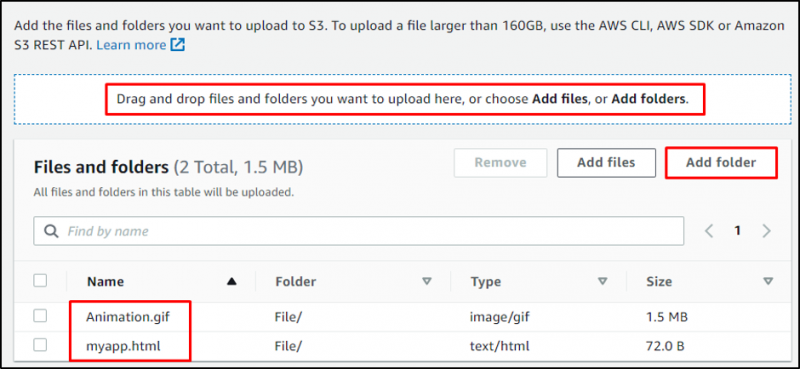
پر کلک کریں ' اپ لوڈ کریں۔ بٹن:
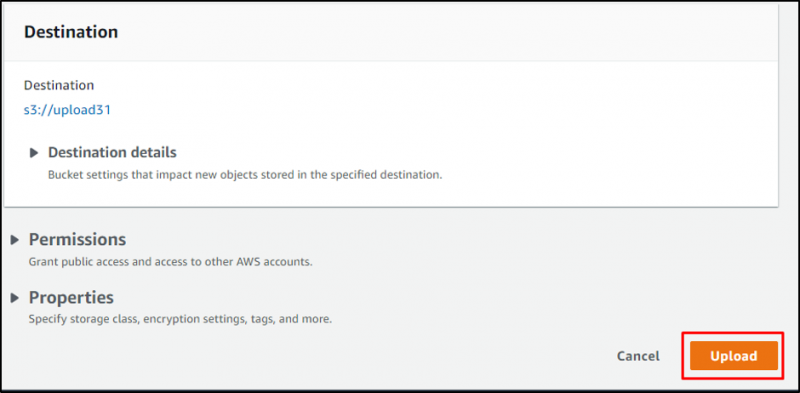
اس کے نام پر کلک کرکے فولڈر کے اندر جائیں:
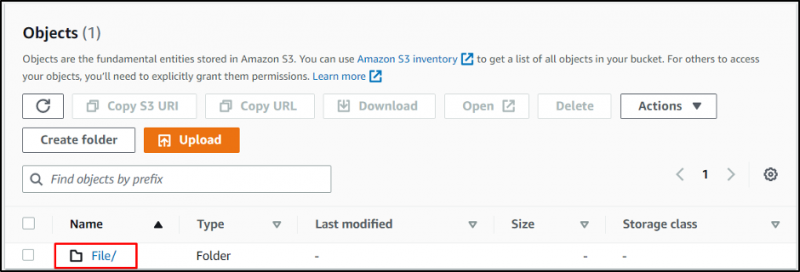
S3 بالٹی پر اپ لوڈ کی گئی فائلیں یہ ہیں:
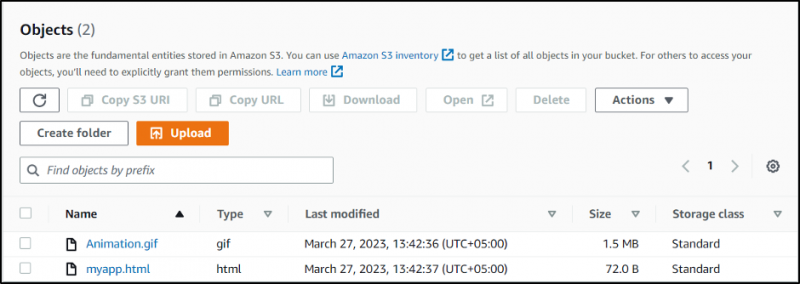
مرحلہ 2: AWS CLI کی تصدیق اور ترتیب دیں۔
کی تصدیق کریں۔ تنصیب یہ ٹائپ کرکے AWS CLI کا:
aws --versionمذکورہ کمانڈ کو چلانے سے aws-cli/2.0.30 ورژن ظاہر ہوگا۔

ترتیب دیں۔ AWS CLI درج ذیل کمانڈ کا استعمال کرتے ہوئے:
aws ترتیب دیں۔نتیجے کے طور پر، آپ کو IAM اسناد فراہم کرنے کا اشارہ کیا جائے گا:

مرحلہ 3: 'sync' کمانڈ کا استعمال
اس فولڈر میں جائیں جس میں فائلوں کو ڈاؤن لوڈ کیا جانا چاہئے:
سی ڈی ڈاؤن لوڈ کریں۔ S3 بالٹی سے فولڈر ڈاؤن لوڈ کرنے کے لیے درج ذیل نحو کا استعمال کریں اور
ہمارے معاملے میں، درج ذیل کمانڈ کو S3 بالٹی سے فولڈر ڈاؤن لوڈ کرنے کے لیے استعمال کیا جاتا ہے۔
aws s3 sync s3://upload31 ۔ 
یہ دیکھا جا سکتا ہے کہ فائلوں کو مقامی ڈائریکٹری میں ڈاؤن لوڈ کیا گیا ہے:

اب، آئیے S3 بالٹی میں ایک اور فائل اپ لوڈ کریں:
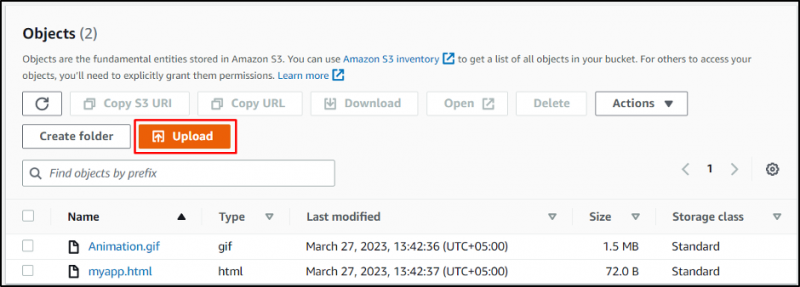
فائل کو گھسیٹیں اور S3 بالٹی پر چھوڑیں:
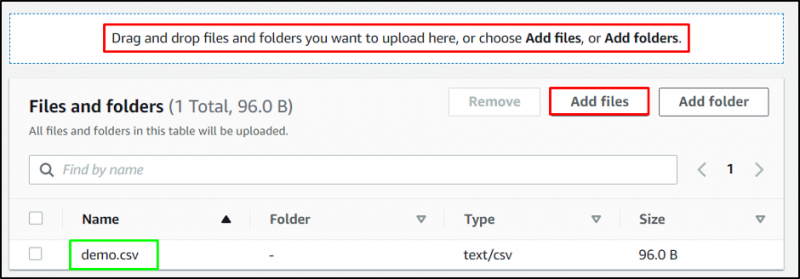
پر کلک کریں ' اپ لوڈ کریں۔ بٹن:
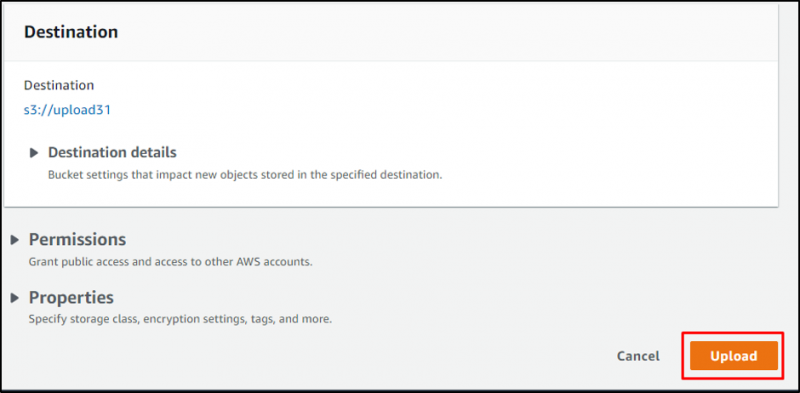
فائل کو فولڈر میں شامل کر دیا گیا ہے:
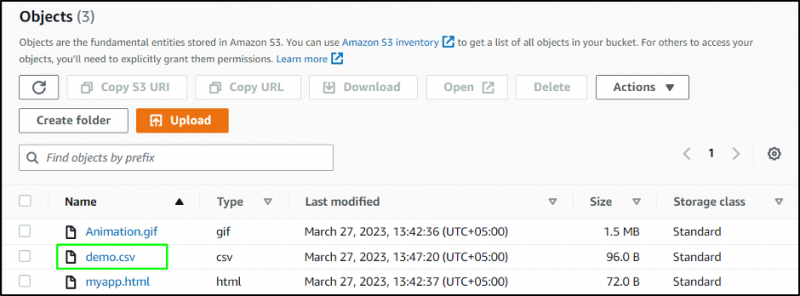
نئی شامل فائل کو ڈاؤن لوڈ کرنے کے لیے درج ذیل کمانڈ کا استعمال کریں:
aws s3 sync s3://upload31 ۔مذکورہ کمانڈ کو چلانے سے صرف ' demo.csv فائل:

فائل کو مقامی ڈائریکٹری میں ڈاؤن لوڈ کر دیا گیا ہے:
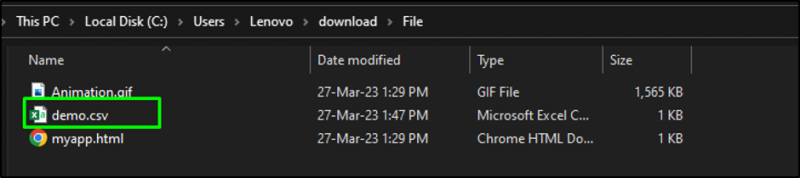
مرحلہ 4: 'cp' کمانڈ استعمال کریں۔
استعمال کرنے کے لیے نحوی ' cp کمانڈ ذیل میں ذکر کیا گیا ہے:
aws s3 cp s3://Bucket/Folder LocalFolder --recursive

فائلوں کو S3 بالٹی سے مقامی ڈائریکٹری میں ڈاؤن لوڈ کیا گیا ہے:
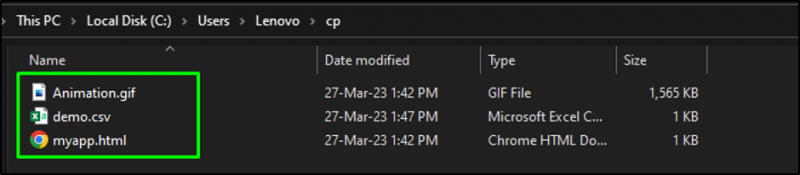
ایک بار پھر، S3 فولڈر کو ڈاؤن لوڈ کرنے کے لیے وہی کمانڈ استعمال کریں:
aws s3 cp s3://upload31/File cp --recursiveمذکورہ کمانڈ کو چلانے سے فولڈر میں دستیاب تمام فائلیں دوبارہ ڈاؤن لوڈ ہو جائیں گی۔
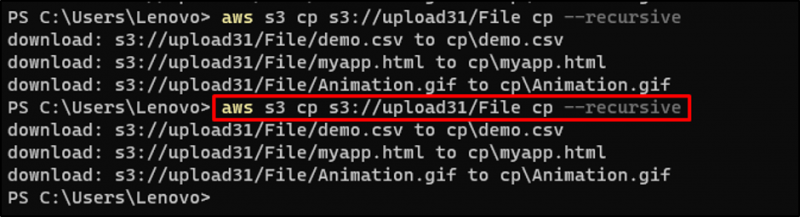
اس گائیڈ نے S3 بالٹی سے فولڈرز ڈاؤن لوڈ کرنے کے عمل کی وضاحت کی ہے۔ cp 'یا' مطابقت پذیری ' کمانڈ.
نتیجہ
AWS CLI کمانڈز کا استعمال کرتے ہوئے AWS S3 بالٹی سے فولڈرز ڈاؤن لوڈ کرنے کے دو طریقے ہیں جو کہ 'cp' اور 'sync' کمانڈز ہیں۔ مطابقت پذیری کمانڈ آخری ڈاؤن لوڈ سے اپ ڈیٹ شدہ فائلوں کو ڈاؤن لوڈ کرے گی جبکہ سی پی کمانڈ فولڈر میں دستیاب ہر فائل کو ہمیشہ ڈاؤن لوڈ کرے گی۔ اس گائیڈ نے سی پی اور سنک کمانڈز کا استعمال کرتے ہوئے S3 بالٹی سے فولڈرز ڈاؤن لوڈ کرنے کے عمل کی وضاحت کی ہے۔